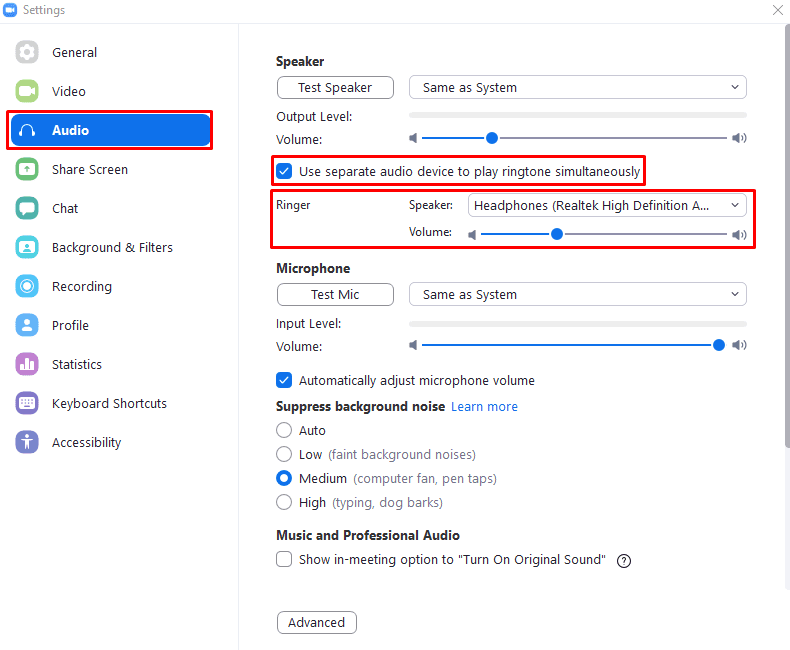Ha fejhallgatót használ a számítógéppel, általában úgy konfigurálja az összes hangot, hogy a fejhallgatón keresztül játsszon le. Ennek nagyon sok értelme van, ha aktívan használja a számítógépét és a fejhallgatóját, mintha használná hangot játssza le a hangszóróiból vagy egy másik fejhallgatóból, amelyet nem hallana azt.
Időnként azonban előfordulhat, hogy lelép a számítógéptől és a fejhallgatótól, hogy valami mást csináljon. Ha ezalatt Zoom-hívást kap, vagy meghívást kap egy Zoom-találkozóra, akkor valószínűleg lemarad az értesítési csengőhangról, mivel az a nem viselt fejhallgatón keresztül fog lejátszani.
A Zoom mögött álló fejlesztők azonban tisztában vannak ezzel a lehetőséggel, és bevezettek egy funkciót, amely segít Önnek. A Zoomban beállíthat egy második hangkimeneti eszközt, amely kifejezetten csengőhangok lejátszására szolgál, miközben azokat az alapértelmezett audioeszközön keresztül játssza le. Ezzel minimálisra csökkentheti annak kockázatát, hogy valaha is lemaradjon egy Zoom hívásértesítés.
Tipp: A másodlagos hangkimenet csak a csengőhang lejátszására lesz használva, a Zoom nem játszik le más hívási hangot a másodlagos audiokimeneti eszközön keresztül.
A szinkronizált Zoom csengőhangok lejátszására használt másodlagos audiokimeneti eszköz konfigurálásához meg kell nyitnia a Zoom beállításait. A beállítások eléréséhez kattintson a felhasználói ikonra a jobb felső sarokban, majd kattintson a „Beállítások” elemre.
Tipp: Egy másodlagos audiokimeneti eszköz konfigurálásához a Zoomban egy másodlagos audiokimeneti eszközre van szükség, amelyet a számítógépen kell konfigurálni.

A beállítások megadása után váltson az „Audio” fülre. A „Hangszóró” részben jelölje be a „Külön hangeszköz használata a csengőhang egyidejű lejátszásához” jelölőnégyzetet, majd válasszon új kimeneti eszközt, és konfigurálja az új hangerő-csúszkát.
Tipp: Az aktuális alapértelmezett hangkimeneti eszközt nem választhatja ki másodlagos kimenetként.